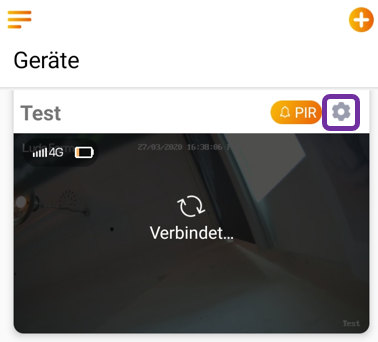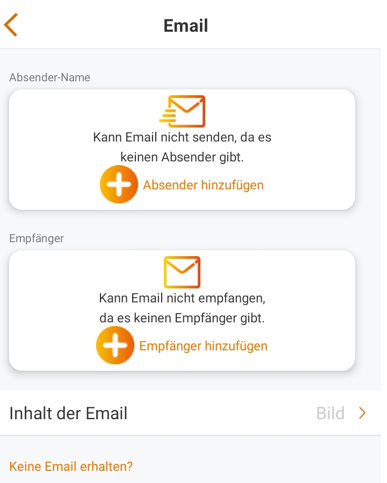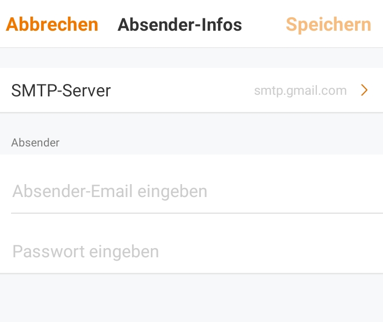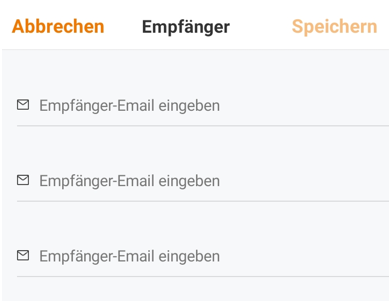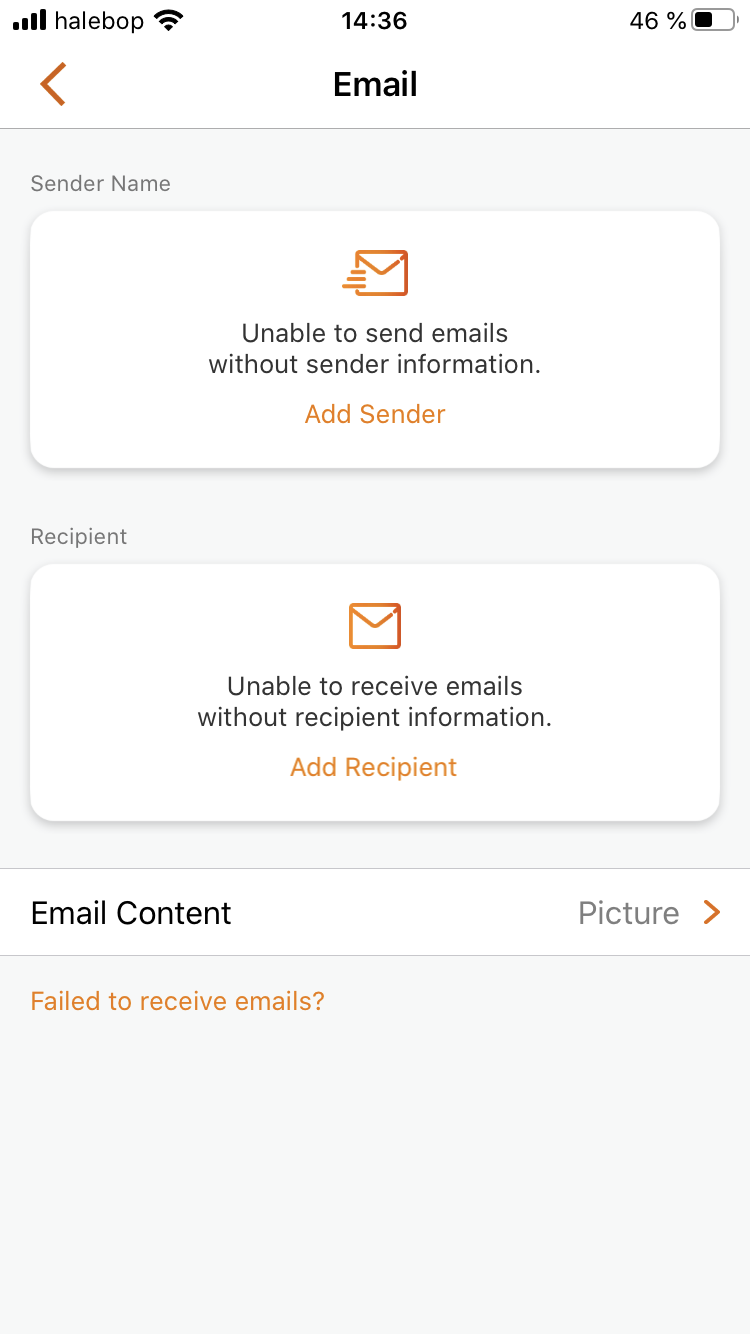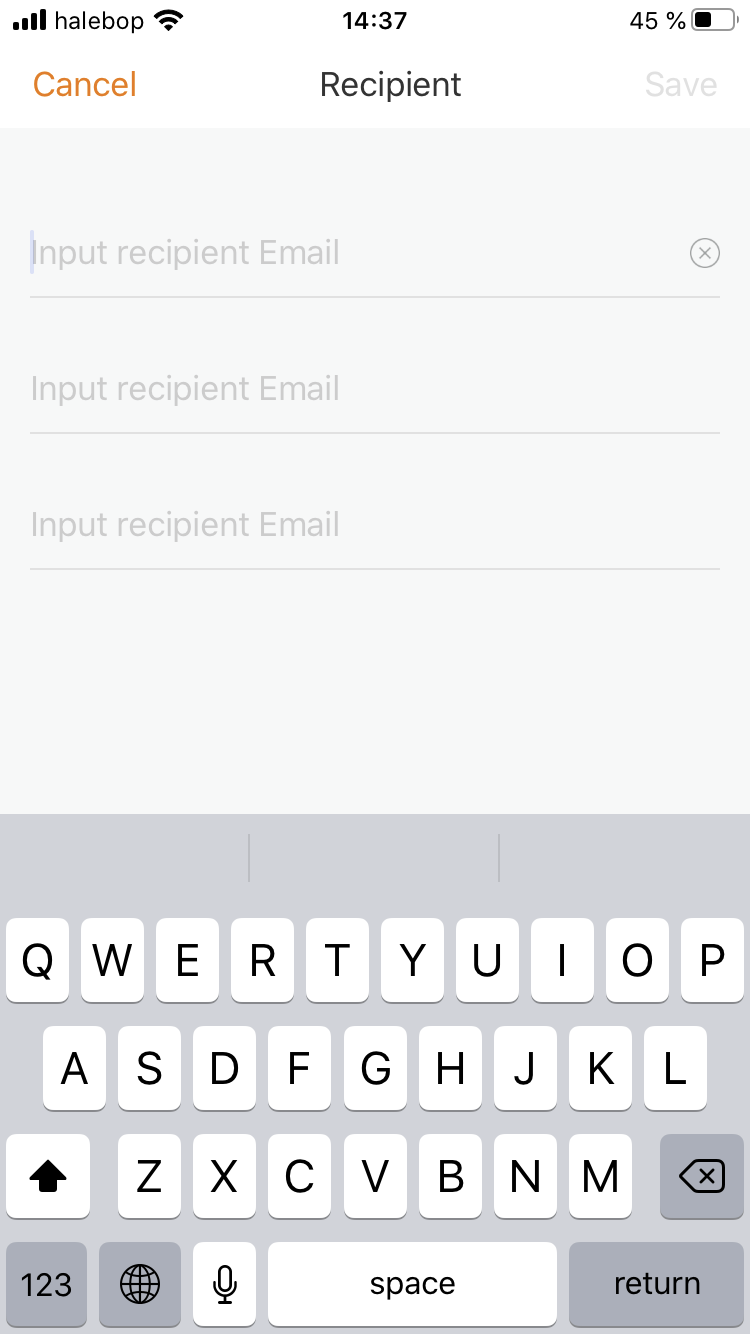To set up email email notifications for FarmCam Mobility via the app follow the steps below:
1. Enter settings by pressing the gear icon.

2. Select Email Alerts
3. Activate "Send Email" and then select Email Settings.

4. Click on "Add Sender"
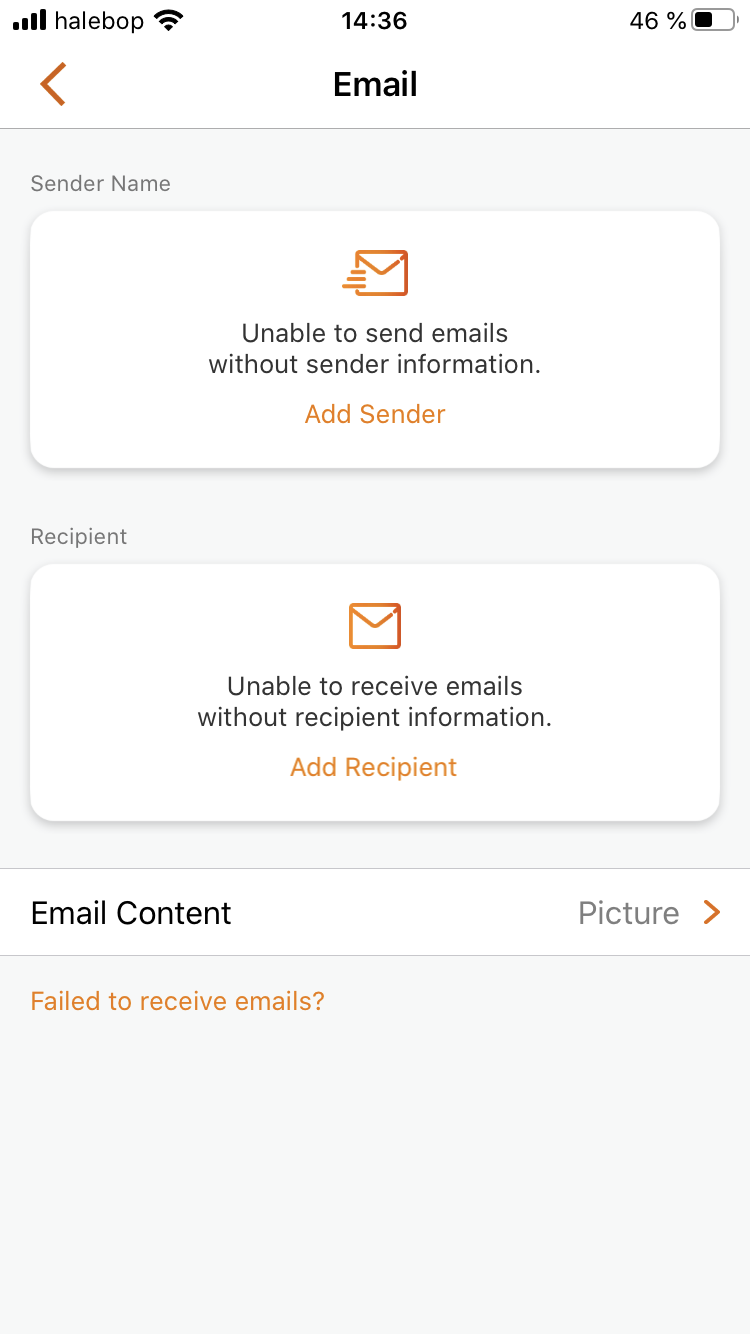
5. Select SMTP server, input the address of the emails to send out motion alerts and input the password of the sender email.
Outlook and yahoo are recommended. Gmail you can use if you create an App Password as described here: http://18.196.124.9/knowledgebase.php?article=10
If you have another email account you need to enter manually it's SMTP server, SSL/TLS and SMTP port.

6. Then add recipient email. The recipient email can be the same as the sender email.
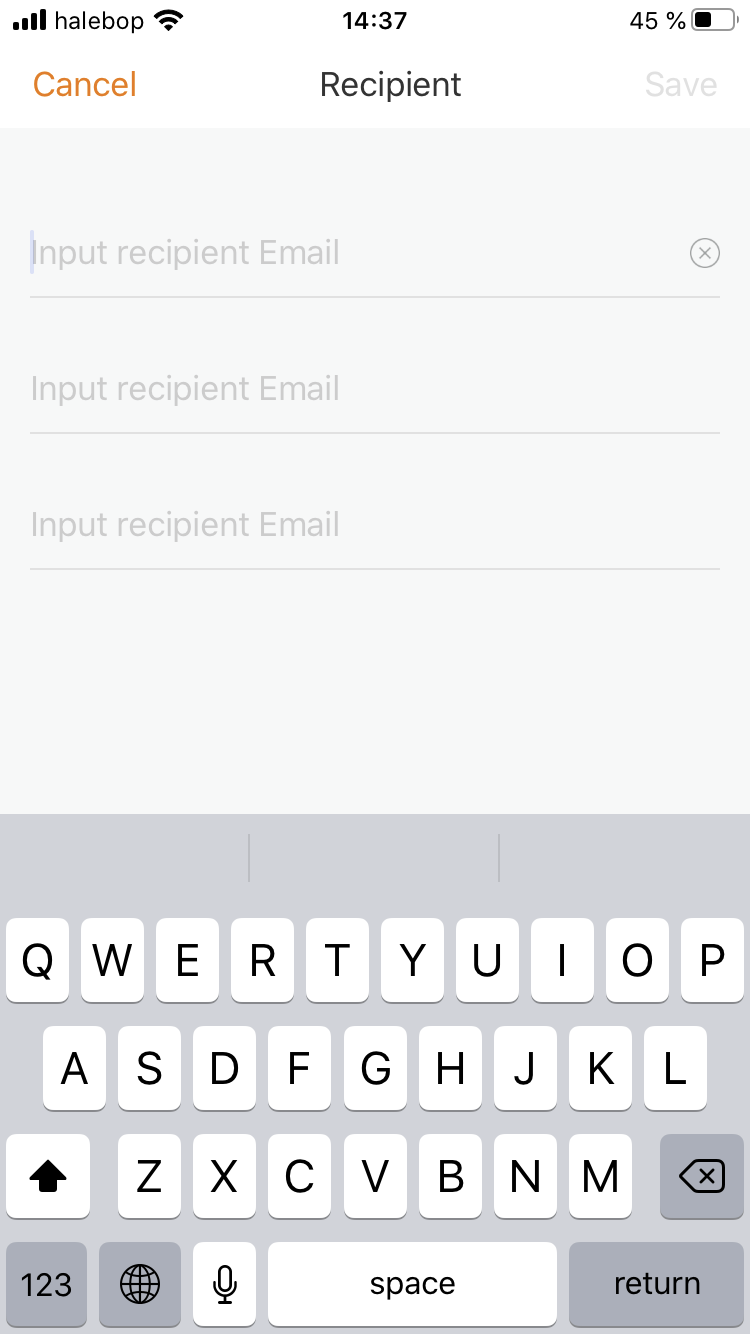
7. In the email notifications you can select to get a photo attached.
Email Benachrichtigungen einrichten
Um Email Benachrichtigungen von der FarmCam Mobility zu erhalten, müssen Sie auf der App folgende Schritte durchführen:
1. Gehen Sie zu den Geräteinstellungen indem Sie auf das Einstellungsrad klicken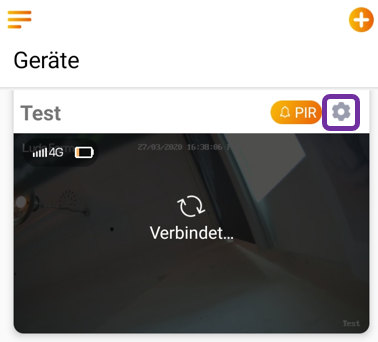
2. Wählen Sie „Email-Alarm“

3. Aktivieren Sie “Email senden” und dann wählen Sie “Email-Einstellungen”

4. Klicken Sie auf „Absender hinzufügen“
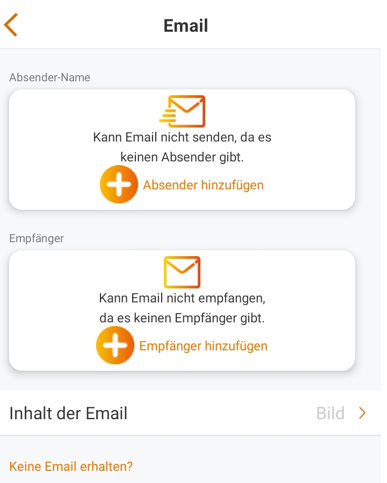
5. Wählen Sie “SMTP Server” und geben Sie die Absender-Email-Adresse an von der aus Bewegungssensoralarme geschickt werden sollen. Outlook und Yahoo gehören zu den werksseitigen Empfehlungen. Gmail unterstützt aktuell keine Apps von Drittanbietern (kann sich ändern). Falls Sie eine andere Email-Adresse haben, müssen Sie den entsprechenden SMTP Server, SSL/TLS und SMTP Port angeben.
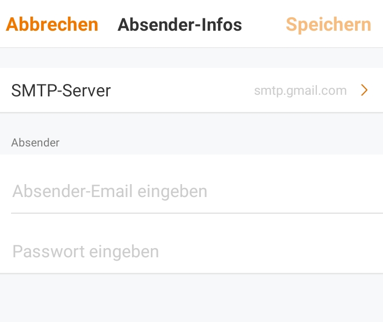
6. Dann klicken Sie auf “Empfänger hinzufügen” und geben die Empfänger-Email-Adresse ein. Die Empfänger-Email-Adresse darf identisch sein mit der Versender-Email-Adresse
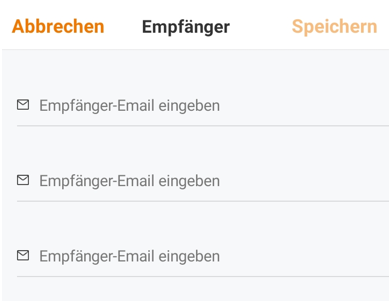
7. In “Inhalt der Email” können Sie wählen Sie ob Sie ein Bild oder einen Text als Anlage zur Email-Benachrichtigung bekommen wollen.
Configurer les notifications par e-mail
Pour configurer des notifications par e-mail pour FarmCam Mobility via l'application, suivez les étapes ci-dessous :
Nous vous recommandons de créer un compte Gmail dédié spécifiquement à la caméra. Si vous rencontrez des problèmes avec les notifications par e-mail, réglez le niveau de sécurité Gmail sur "Autoriser les applications moins sécurisées" sur https://myaccount.google.com/lesssecureapps
1. Entrez les paramètres en appuyant sur l'icône d'engrenage.

2. Sélectionnez les alertes par e-mail.
3. Activez " Envoyer un e-mail " et sélectionnez ensuite " Paramètres e-mail ".

4. Cliquez sur " Ajouter un expéditeur ". 
5. Sélectionnez le serveur SMTP, entrez l'adresse des e-mails pour envoyer des alertes en cas de détection de mouvement et entrez le mot de passe de l'e-mail de l'expéditeur.
Outlook et Yahoo sont recommandés. Vous pouvez utiliser Gmail si vous créez un mot de passe pour l'application comme décrit ici : http://18.196.124.9/knowledgebase.php?article=10
Si vous avez un autre compte de courrier électronique, vous devez saisir manuellement le serveur SMTP, le SSL/TLS et le port SMTP.

6. Ajoutez ensuite l'e-mail du destinataire. L'e-mail du destinataire peut être le même que celui de l'expéditeur.

7. Avec les notifications par courrier électronique, vous pouvez choisir de recevoir une photo en pièce jointe.
Aktivera email vid rörelsealarm
Följ stegen nedan för att aktivera e-postmeddelanden för FarmCam Mobility via appen:
1. Gå in i Inställningar genom att trycka på kugghjulssymbolen.

2. Välj E-post
3. Aktivera epost och välj sedan Inställningar för e-post.

4. Klicka på "Lägg till avsändare"

5. Välj SMTP-server, ange emailadressen som ska skicka ut email vid röreslealarm och ange lösenordet för sändarens emailadress.
Outlook och yahoo rekommenderas. Gmail tillåter inte längre tredjeparts appar. Om du vill använda ett annat emailkonto behöver du manuellt fylla i SMTP server, SSL/TLS och SMTP port.

6. Lägg sedan till mottagaremail. Mottagarens email kan vara samma som sändaremail.

7. Du kan välja att få ett foto bifogat i email notiserna.